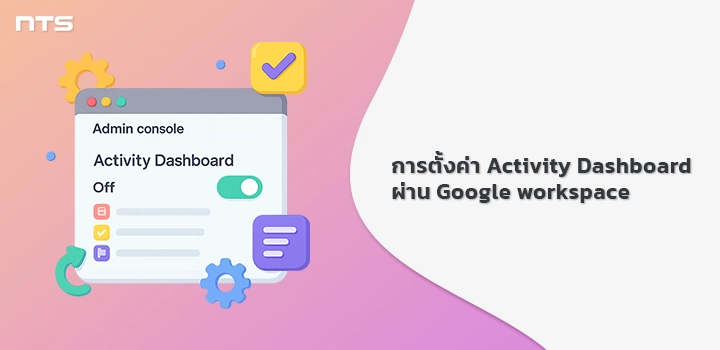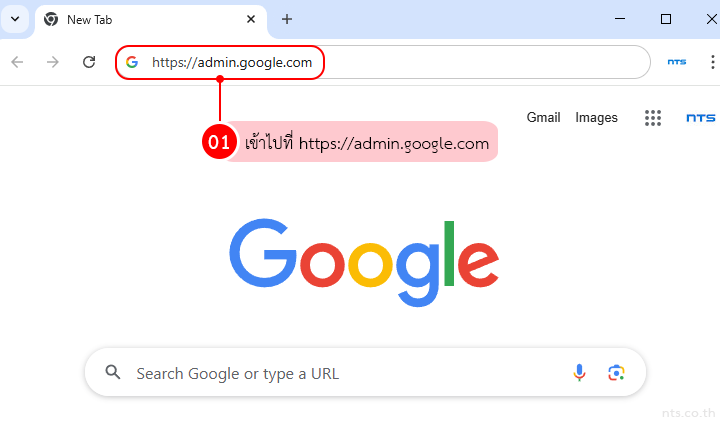Activity Dashboard เป็นฟีเจอร์ที่ช่วยให้เจ้าของไฟล์บน Google Docs, Sheets และ Slides สามารถดูได้ว่า ใครเปิดดูไฟล์ และดูเมื่อไหร่ ซึ่งเหมาะมากสำหรับงานที่ต้องติดตามความคืบหน้า หรือทำงานร่วมกันแบบเรียลไทม์ เพราะจะรู้ได้ทันทีว่าใครเข้ามาดูงานบ้าง
แต่ในบางองค์กร อาจต้องการรักษาความเป็นส่วนตัวของผู้ใช้มากขึ้น เช่น ไม่ให้เห็นชื่อคนที่เปิดดูไฟล์ หรือปิดไม่ให้แสดงประวัติการเข้าชมทั้งหมดเลย
คู่มือนี้จะพาแอดมินไปตั้งค่า Activity Dashboard แบบละเอียด ผ่าน Google Admin Console
- การปิด Activity Dashboard ไม่กระทบต่อการเข้าถึงไฟล์
(แค่ซ่อนข้อมูลว่าใครดู ไม่ได้ปิดสิทธิ์การเปิดไฟล์) - บางตัวเลือกเปิดได้เฉพาะ Google Workspace Business Standard ขึ้นไป
- การเปลี่ยนแปลงจะมีผลภายใน 24 ชั่วโมง
คลิก Apps
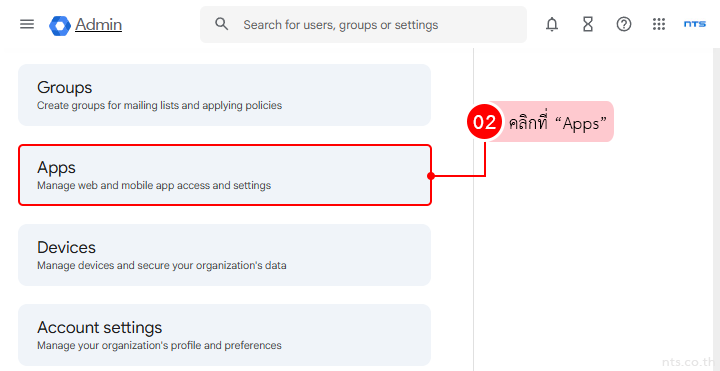
เลือก Google Workspace
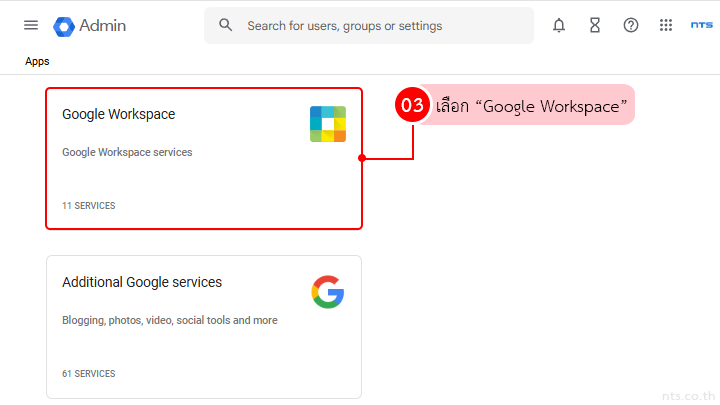
คลิกที่ Drive and Docs
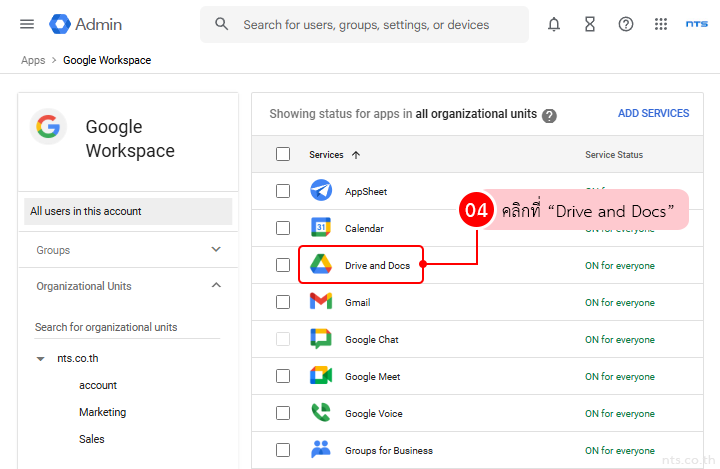
เลื่อนลงมาที่เมนู Activity Dashboard Settings
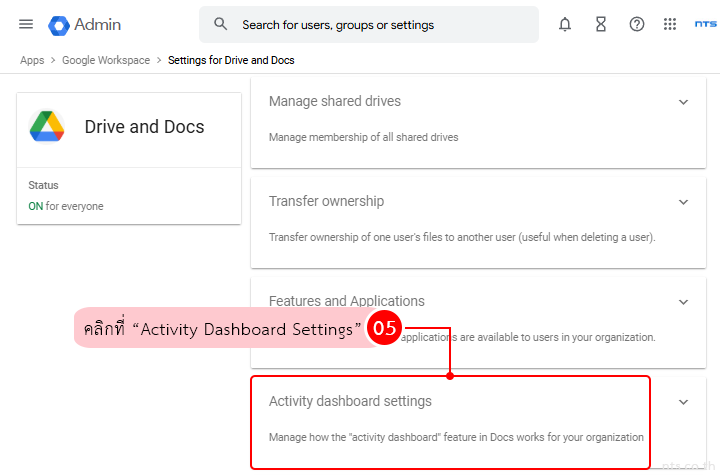
เลือกหน่วยงาน (OU) ที่ต้องการตั้งค่า
เช่น HR, Sales, Finance – ซึ่งสามารถตั้งค่าแยกกันได้
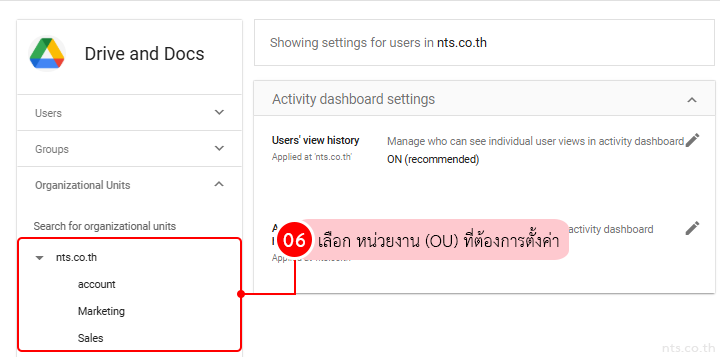
ตั้งค่า Users’ view history
เป็นการกำหนดว่า ผู้ใช้สามารถเลือกซ่อนชื่อของตัวเองเวลาที่ดูไฟล์ของผู้อื่นได้หรือไม่
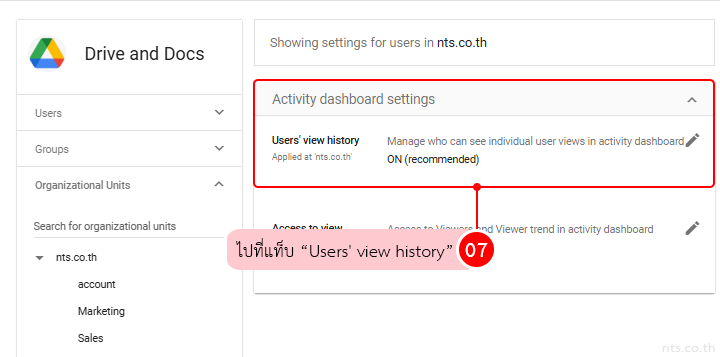
ตั้งค่าตามนโยบายขององค์กร
- เปิด (On):
ผู้ใช้เลือกได้เองว่าจะเปิดเผยชื่อหรือไม่ - ปิด (Off):
ผู้ใช้ซ่อนชื่อไม่ได้ แต่ชื่อจะไม่แสดงให้ใครเห็น
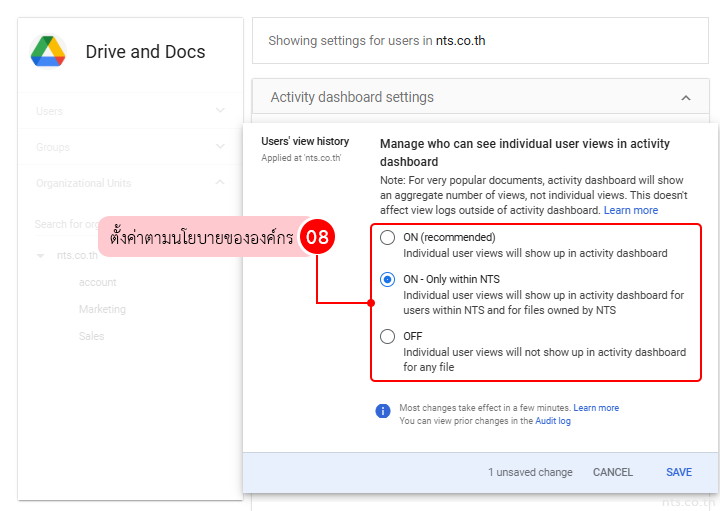
คลิก Save เพื่อบันทึก
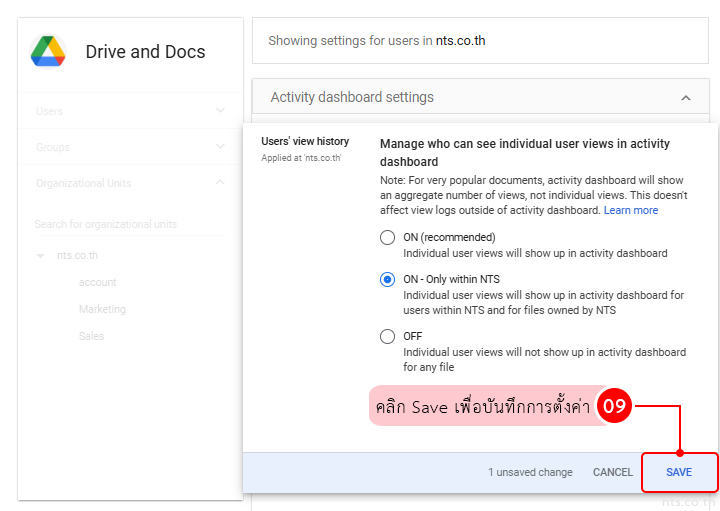
ตั้งค่า Access to view history
กำหนดว่าผู้ใช้จะดูได้หรือไม่ว่า “ใครบ้าง” ที่เปิดดูไฟล์ของตนเอง
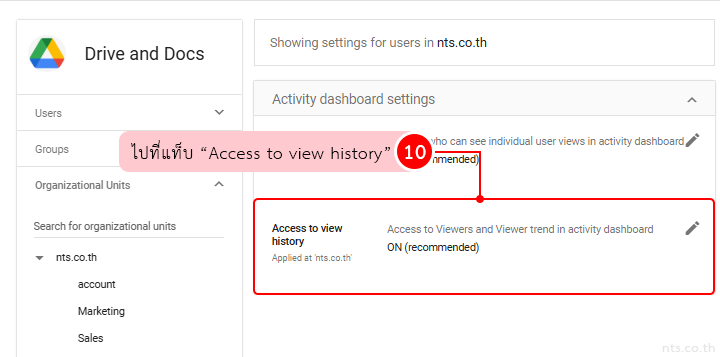
ตั้งค่าตามนโยบายขององค์กร
- เปิด (On):
ผู้ใช้จะเห็นรายชื่อคนที่ดูไฟล์ของตัวเอง - ปิด (Off):
ผู้ใช้จะไม่เห็นว่าใครดูไฟล์ของตนเองบ้าง
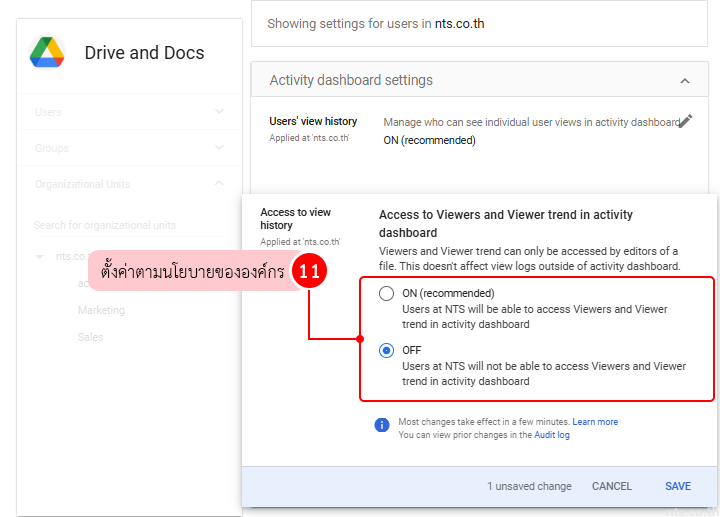
คลิก Save เพื่อบันทึก
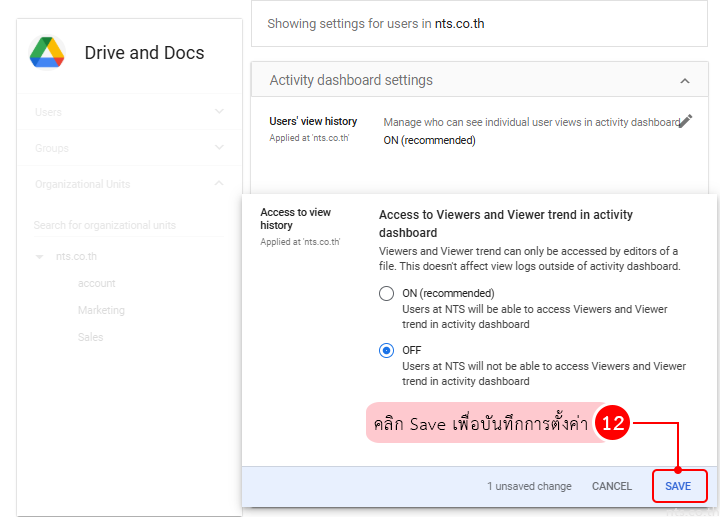
ใช้งาน Activity Dashboard ได้อย่างครบถ้วน
ผู้ใช้ใน OU นั้นจะ ไม่สามารถซ่อนชื่อได้ เวลาที่เปิดดูไฟล์ของคนอื่น และชื่อจะถูกบันทึกไว้ใน Activity Dashboard โดยอัตโนมัติทุกครั้ง
ให้การใช้งาน Google Workspace ของคุณปลอดภัย อุ่นใจ และคุ้มค่าที่สุด
ด้วยบริการดูแลครบวงจรจากทีม NTS
👉 ดูรายละเอียดแพ็กเกจที่ใช่สำหรับคุณ คลิกเลย